So sánh nội dung văn bản trong hai ô và làm nổi bật sự khác biệt là một kỹ năng quan trọng trong Excel, giúp nhanh chóng xác định những thay đổi, sai sót hoặc bất đồng giữa hai tập dữ liệu. Bài viết này sẽ hướng dẫn bạn cách thực hiện việc so sánh và làm nổi bật sự khác biệt giữa hai ô văn bản trong Excel bằng nhiều phương pháp khác nhau, từ đơn giản đến phức tạp.
Các Phương pháp So sánh và Làm Nổi bật Sự Khác Biệt trong Excel
Excel cung cấp nhiều công cụ mạnh mẽ để so sánh dữ liệu, từ các hàm cơ bản đến định dạng có điều kiện. Việc chọn phương pháp phù hợp phụ thuộc vào nhu cầu cụ thể và độ phức tạp của dữ liệu. Dưới đây là một số phương pháp phổ biến:
-
Sử dụng hàm EXACT: Hàm EXACT so sánh hai chuỗi văn bản và trả về TRUE nếu chúng giống hệt nhau, và FALSE nếu khác. Kết hợp với định dạng có điều kiện, bạn có thể làm nổi bật các ô có giá trị FALSE, tức là các ô có sự khác biệt.
-
Sử dụng định dạng có điều kiện: Định dạng có điều kiện cho phép bạn áp dụng định dạng cho các ô dựa trên các quy tắc nhất định. Bạn có thể thiết lập quy tắc để làm nổi bật các ô có giá trị khác với một ô tham chiếu hoặc khác với giá trị trong một ô khác.
-
Sử dụng VBA: Đối với những trường hợp phức tạp hơn, VBA (Visual Basic for Applications) cung cấp khả năng tùy chỉnh cao hơn. Bạn có thể viết mã VBA để so sánh hai ô văn bản và làm nổi bật sự khác biệt theo các tiêu chí riêng biệt.
Hướng dẫn Chi tiết So sánh Văn bản bằng Định dạng Có Điều kiện
Định dạng có điều kiện là một công cụ hữu ích để so sánh nhanh chóng hai ô văn bản. Dưới đây là các bước thực hiện:
- Chọn hai ô cần so sánh.
- Vào tab “Home” và chọn “Conditional Formatting”.
- Chọn “New Rule”.
- Trong hộp thoại “New Formatting Rule”, chọn “Use a formula to determine which cells to format”.
- Nhập công thức
=NOT(EXACT(A1,B1))(giả sử A1 và B1 là hai ô cần so sánh). - Nhấn nút “Format” và chọn định dạng mong muốn (ví dụ: đổi màu nền, đổi màu chữ).
- Nhấn “OK” để áp dụng định dạng.
compare two excel sheets and highlight differences
So sánh Văn bản bằng Hàm EXACT
Hàm EXACT là một cách đơn giản để kiểm tra xem hai chuỗi văn bản có giống hệt nhau hay không. Ví dụ:
=EXACT("hello","hello")trả về TRUE.=EXACT("hello","Hello")trả về FALSE (phân biệt chữ hoa chữ thường).
Bạn có thể kết hợp hàm EXACT với định dạng có điều kiện để làm nổi bật sự khác biệt.
So sánh Văn bản bằng VBA
VBA cho phép bạn tạo các macro phức tạp để so sánh văn bản theo các tiêu chí tùy chỉnh. Ví dụ, bạn có thể viết mã VBA để bỏ qua khoảng trắng hoặc các ký tự đặc biệt khi so sánh.
excel highlight differences between two columns
Kết luận
Việc so sánh nội dung văn bản trong hai ô và làm nổi bật sự khác biệt là một kỹ năng quan trọng trong Excel. Bài viết đã trình bày các phương pháp khác nhau để thực hiện việc này, từ sử dụng hàm EXACT và định dạng có điều kiện đến lập trình VBA. Chọn phương pháp phù hợp sẽ giúp bạn tiết kiệm thời gian và nâng cao hiệu quả công việc.
excel conditional formatting highlight cell
FAQ
- Hàm EXACT có phân biệt chữ hoa chữ thường không? Có.
- Định dạng có điều kiện có thể áp dụng cho nhiều ô cùng lúc không? Có.
- VBA có khó học không? Tùy thuộc vào kiến thức lập trình của bạn, nhưng có nhiều tài liệu hướng dẫn trực tuyến.
- Tôi có thể so sánh văn bản trong hai sheet khác nhau không? Có, bằng cách sử dụng tham chiếu đến sheet khác.
- Làm thế nào để bỏ qua khoảng trắng khi so sánh văn bản? Sử dụng hàm TRIM hoặc viết mã VBA.
- Có cách nào để so sánh một phần của văn bản trong một ô không? Có, sử dụng các hàm như LEFT, RIGHT, MID.
- Tôi có thể làm nổi bật sự khác biệt bằng nhiều màu khác nhau không? Có, bằng cách sử dụng nhiều quy tắc định dạng có điều kiện.
compare two text cells in excel and highlight differences
highlight cells not match in another sheetvba
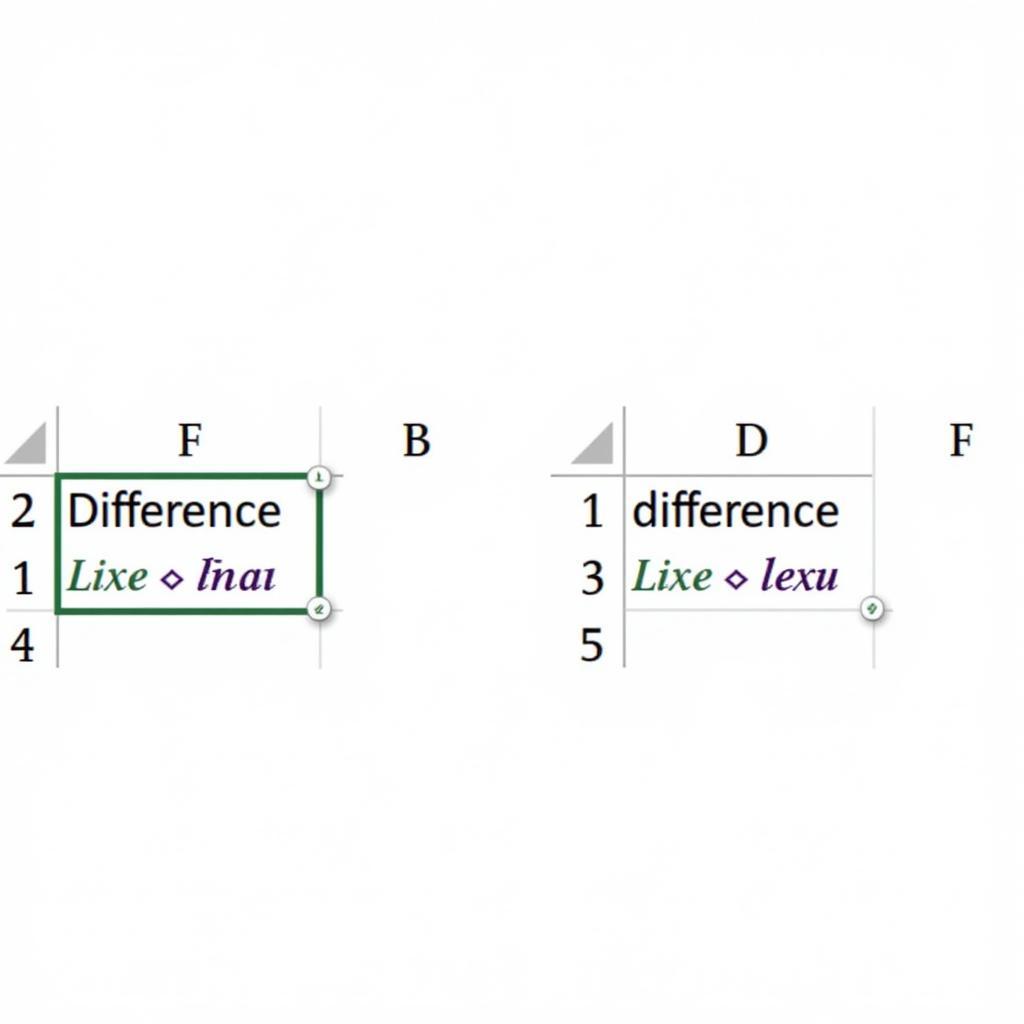 So sánh nội dung giữa hai ô Excel và làm nổi bật sự khác biệt
So sánh nội dung giữa hai ô Excel và làm nổi bật sự khác biệt
Khi cần hỗ trợ hãy liên hệ Số Điện Thoại: 0372999996, Email: [email protected] Hoặc đến địa chỉ: 236 Cầu Giấy, Hà Nội. Chúng tôi có đội ngũ chăm sóc khách hàng 24/7.